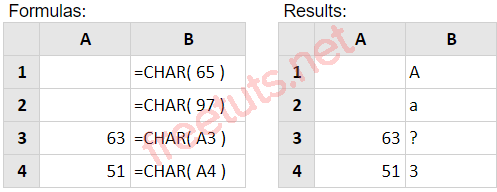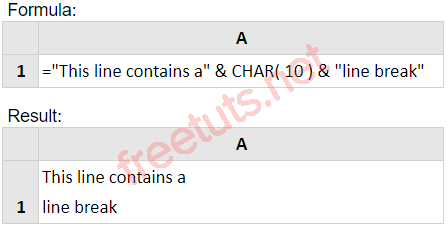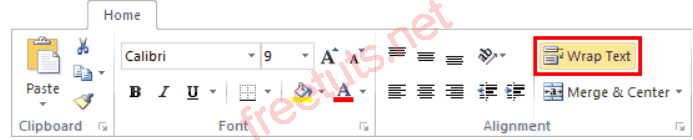Hàm CHAR() trong Excel
Trong bài viết này, chúng ta sẽ tìm hiểu rõ hơn về hàm CHAR trong Excel. Đây là hàm trả về ký tự được xác định bằng số mã.

1. Hàm CHAR trong Excel là gì?
Hàm Char trong Excel là hàm có chức năng trả về ký tự liên quan đến số bộ ký tự được cung cấp (từ 1 đến 255).
Lưu ý rằng bộ ký tự có thể khác nhau giữa các hệ điều hành khác nhau và do đó, đối với một số máy tính khác nhau, hàm Char có thể trả về các kết quả khác nhau.
Cú pháp của hàm Char là:
Bài viết này được đăng tại [free tuts .net]
CHAR( number )
Trong đó đối số number là một số nguyên từ 1 đến 255.
2. Ví dụ về hàm CHAR trong Excel
Dưới đây là một vài ví dụ về hàm CHAR trong Excel, mời bạn cùng theo dõi.
Ví dụ 1
Bảng tính sau đây cho thấy chức năng của hàm Char trong Excel, được sử dụng để trả về các ký tự được liên kết với bốn số bộ ký tự khác nhau.
Lưu ý rằng các kết quả được hiển thị là từ bộ ký tự Ansi (được sử dụng trên hệ điều hành Windows).
Ví dụ 2
Một lần sử dụng hàm CHAR là khi chèn ngắt dòng vào văn bản. Điều này được hiển thị trong ví dụ bên dưới (Lưu ý rằng, trong bộ ký tự Ansi, ngắt dòng được liên kết với bộ ký tự số 10):
Lưu ý rằng, trong ví dụ trên, để hiển thị kết quả với ngắt dòng, bạn sẽ cần đảm bảo rằng gói văn bản ô được bật.
Bổ sung thêm cách Text Wrapping
Cách dễ nhất để kích hoạt gói văn bản trong một ô là sử dụng nút Wrap Text , nằm trong nhóm 'Alignment', trong tab Home của giao diện Excel (xem bên dưới).
3. Lỗi thường gặp khi sử dụng hàm Char
Nếu bạn gặp lỗi từ hàm Char trong Excel thì đây có thể là lỗi #VALUE!:
- Đối số number được cung cấp là <1 hoặc> 255.
- Đối số number được cung cấp không được công nhận là một giá trị số.
Trên đây là những thông tin quan trọng về hàm CHAR trong Excel. Hy vọng bài viết hữu ích với bạn. Chúc bạn thành công!

 Cách tạo và sử dụng Pattern trong Photoshop
Cách tạo và sử dụng Pattern trong Photoshop  Cách lấy lại thanh công cụ trong Photoshop bị ẩn
Cách lấy lại thanh công cụ trong Photoshop bị ẩn  Tải bộ thư viện Brush Photoshop đẹp cho Designer chuyên nghiệp
Tải bộ thư viện Brush Photoshop đẹp cho Designer chuyên nghiệp  Cách tạo chữ mạ vàng trong Photoshop (Gold Text Effect)
Cách tạo chữ mạ vàng trong Photoshop (Gold Text Effect)  Các vòng lặp trong VBA: Vòng lặp For và Do While
Các vòng lặp trong VBA: Vòng lặp For và Do While  Cách khai báo biến trong PHP, các loại biến thường gặp
Cách khai báo biến trong PHP, các loại biến thường gặp  Download và cài đặt Vertrigo Server
Download và cài đặt Vertrigo Server  Thẻ li trong HTML
Thẻ li trong HTML  Thẻ article trong HTML5
Thẻ article trong HTML5  Cấu trúc HTML5: Cách tạo template HTML5 đầu tiên
Cấu trúc HTML5: Cách tạo template HTML5 đầu tiên  Cách dùng thẻ img trong HTML và các thuộc tính của img
Cách dùng thẻ img trong HTML và các thuộc tính của img  Thẻ a trong HTML và các thuộc tính của thẻ a thường dùng
Thẻ a trong HTML và các thuộc tính của thẻ a thường dùng